Para muitos de nós, fotos de família preciosas, documentos de trabalho cruciais ou papéis importantes estão em formato digital. Você não pode se dar ao luxo de perdê-los devido a uma falha de hardware ou software do computador.
Usar um bom software de backup pode economizar dinheiro quando o impensável acontece, mas um software profissional de backup de sistema não é barato e geralmente tem recursos que a maioria dos usuários nunca usa. Felizmente, você pode combinar muitas soluções fantásticas de backup gratuitas do Windows com o seu computador Windows 11.
Tipos de backup
A palavra “backup” pode se referir a muitas práticas distintas. Por exemplo, o Time Machine no macOS faz backup de todo o seu disco rígido. Isso permite que você restaure completamente o seu computador ou até mesmo restaure seus dados em um novo computador.

Isso é conhecido como , e é o que você deseja quando está preocupado com falha total do disco rígido, roubo ou perda de todo o seu computador. Hoje em dia, soluções de backup total como essa são muito mais inteligentes do que antes e só precisam fazer backup das alterações diárias na imagem do disco rígido, conhecido como backup incremental. Isso economiza muito tempo, mas significa que você precisa de uma mídia de backup pelo menos tão grande quanto todo o seu disco rígido!
A verdade é que a maioria dos dados do seu computador pode ser substituída facilmente sem backup. Seu sistema operacional e aplicativos podem ser reinstalados de fontes oficiais. O que é realmente importante são os seus arquivos de dados e, em alguns casos, os arquivos de configuração. Se você se concentrar apenas em fazer backups de dados insubstituíveis, economizará tempo e espaço de armazenamento.

Você também pode fazer backups de dados em praticamente qualquer mídia, mas hoje em dia as duas melhores opções são unidades de disco rígido externas (HDDs) e backups de armazenamento em nuvem em servidores de Internet. Claro, se você quiser usar um SSD externo ou uma unidade flash, nada o impedirá! Contanto que você tenha espaço em disco suficiente para isso.
É sempre melhor fazer backup dos seus dados de duas maneiras independentes. Isso se deve principalmente à ameaça de ransomware, que é facilmente frustrada por backups na nuvem que oferecem uma janela contínua para restauração de arquivos.
Backup em nuvem do OneDrive
Prós
Contras
OneDrive é a solução de armazenamento em nuvem da Microsoft. Você pode comprar espaço de armazenamento no serviço separadamente, mas cada usuário do Microsoft 365 recebe um terabyte de armazenamento em nuvem incluído em sua assinatura.
Os usuários gratuitos recebem 5 GB de espaço de armazenamento, suficiente para fotos, documentos, arquivos de configuração e outras informações pessoais importantes. O Windows 11 deve vir com o OneDrive pré-instalado, mas não faz parte do sistema operacional. Caso não o tenha, você poderá encontrá-lo na Windows Store.
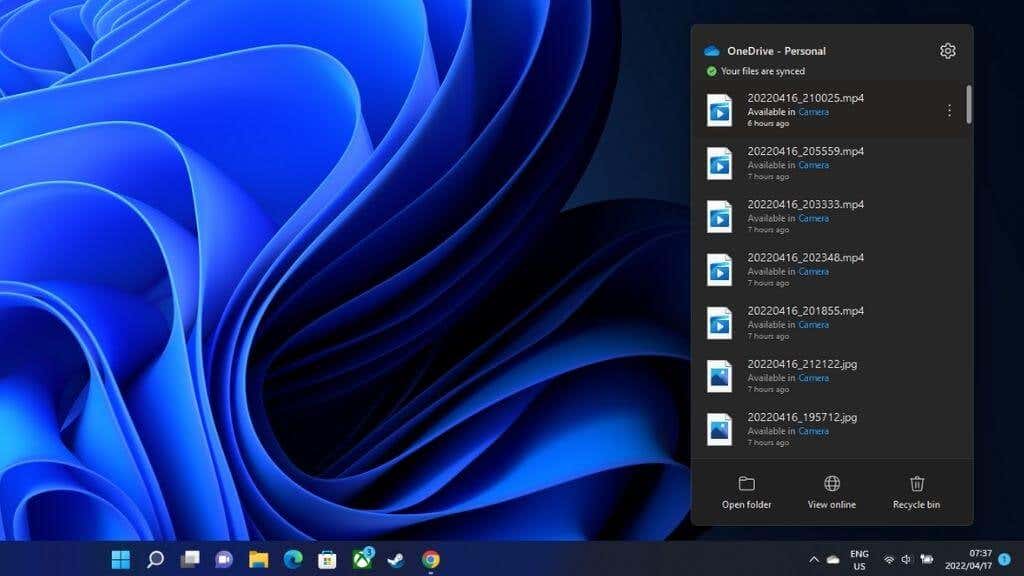
Há muito pouco a fazer depois que o aplicativo é instalado e você faz login na sua conta da Microsoft. Uma pasta pessoal do OneDrive aparecerá no Explorador de Arquivos, e tudo o que você salvar nesta pasta será copiado para a nuvem durante a sincronização.
O OneDrive também sincroniza automaticamente pastas essenciais no Windows, como as pastas Área de Trabalho, Documentos e Imagens. Suponha que você precise reinstalar o Windows ou adquirir um computador Windows adicional. Nesse caso, você pode restaurar facilmente suas informações e preferências pessoais apenas fazendo login e usando a função de restauração. Confira Como fazer backup automático de arquivos no Google Drive ou OneDrive para evitar perda de dados se quiser ver como funciona.
Google Drive
Prós
Contras
A maioria dos usuários que dependem do Google Drive para sua produtividade diária provavelmente não pensa nele como um lugar para armazenar arquivos que não sejam arquivos nativos do Google de aplicativos como o Documentos ou o Planilhas. No entanto, você pode armazenar qualquertipo de arquivo no seu Google Drive. Mesmo aqueles que a plataforma não consegue ler.
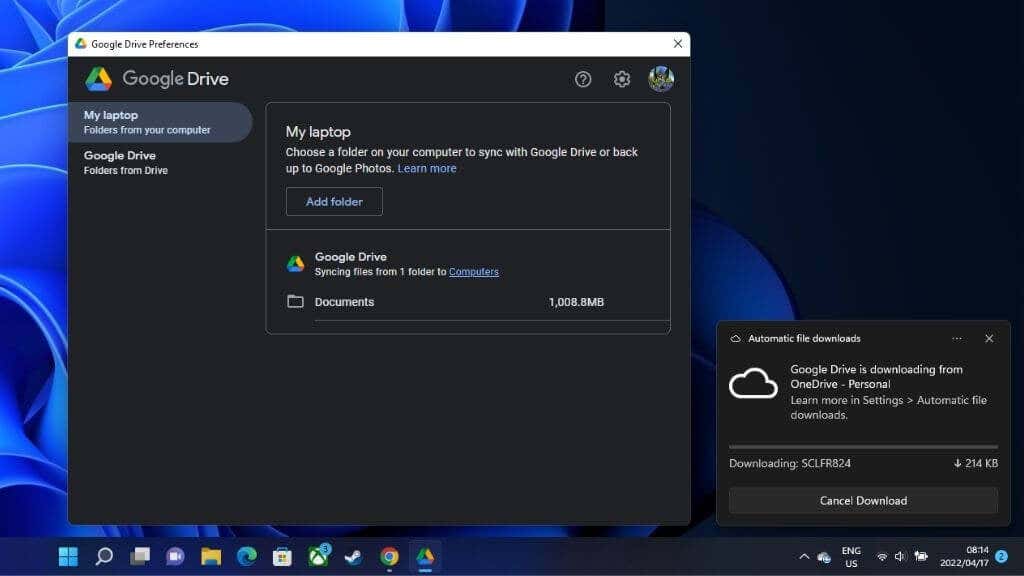
Se você instalar o aplicativo Google Drive para desktop, poderá transferir arquivos essenciais do seu computador para o Google Drive da mesma forma que faz com o OneDrive, o DropBox e outros serviços concorrentes.
Uma diferença significativa do Google Drive é que você recebe 15 GB de espaço de armazenamento gratuito, embora esse espaço seja compartilhado entre todos os seus serviços do Google, incluindo o Gmail. No entanto, atualizar o armazenamento usando uma assinatura paga do Google One é surpreendentemente acessível..
Dropbox
Prós
Contras
DropBox é possivelmente o nome mais famoso em armazenamento em nuvem, mas nem todo mundo pensa nele como uma solução de backup. Ao contrário do OneDrive, uma conta gratuita do Dropbox vem com 2 GB de armazenamento, o que é uma pena. No entanto, o serviço real é excelente.
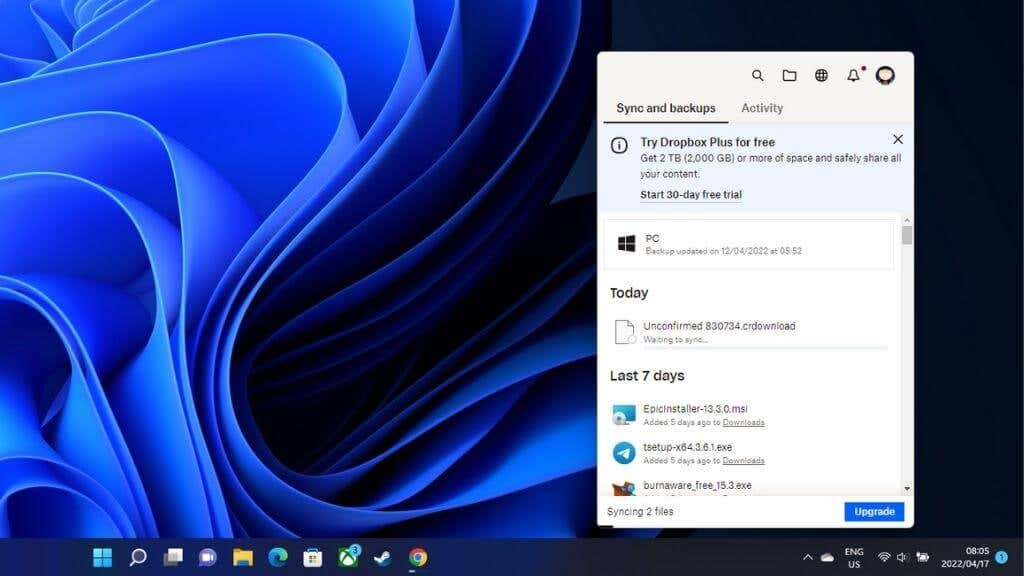
Se você instalar o aplicativo de desktop, poderá designar pastas para se tornarem pastas “monitoradas”. Todos os arquivos copiados para essas pastas são sincronizados com a nuvem. Também é fácil compartilhar documentos com outros usuários dessa forma.
O Dropbox é bastante semelhante quando se trata de recursos de aplicativos como o OneDrive, mas é o aplicativo mais fácil, inteligente e fácil de usar desse tipo, em nossa opinião.
Se você estiver disposto a pagar pelo armazenamento, o DropBox oferece um plano matador de “Backup do Dropbox” por US$ 5,99 por mês. Isso permite fazer backup de um computador inteiro, independentemente da quantidade de dados que ele contém.
EaseUS Todo Backup grátis
Prós
Contras
Todo da EaseUS é a primeira ferramenta de backup tradicional desta lista. Com isso queremos dizer que permite fazer backup de todo o seu disco rígido em mídias como unidades externas.
Todo suporta backups completos de disco, backups incrementais e backups diferenciais. Você não precisa fazer backup de todo o seu disco rígido. Em vez disso, você pode optar por fazer backup apenas de determinadas partições. Isso é útil se você tiver uma partição de sistema dedicada.
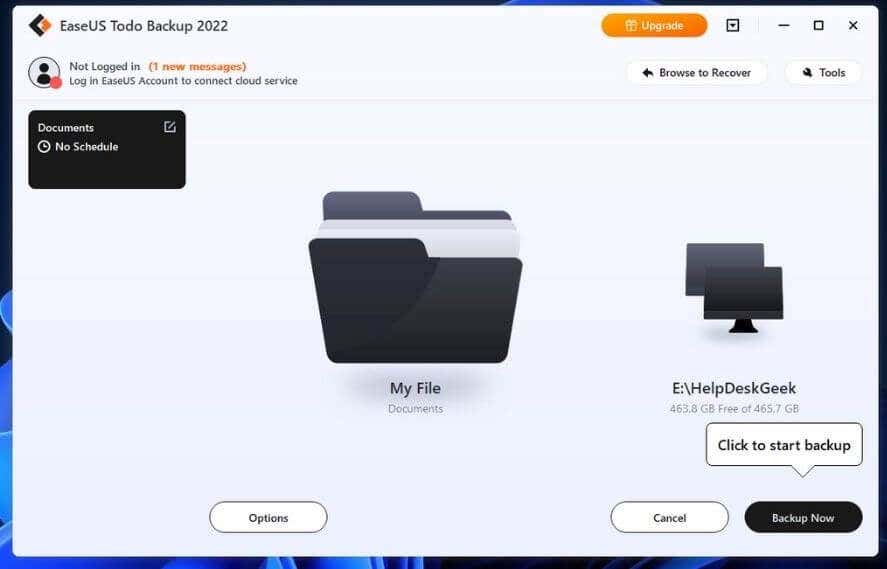
Todo usa seu próprio formato PBD para arquivos de backup. Você pode salvar esses arquivos onde quiser, e o EaseUS oferece seu próprio local de armazenamento em nuvem (pago) como destino de armazenamento de backup. No entanto, se você já estiver pagando pelo armazenamento em nuvem em outro serviço, poderá enviar automaticamente seus backups para sua conta DropBox, Google Drive ou OneDrive. Isso o torna uma excelente solução para mover backups para unidades USB ou qualquer unidade local desejada..
Embora alguns recursos interessantes, como a clonagem de imagens do sistema, estejam bloqueados na versão paga do software Todo Home, a versão gratuita satisfaz as necessidades dos usuários comuns.
Padrão Aomei Backupper
Prós
Contras
Assim como o EaseUS Todo, o Aomei Backupper Standard é um programa de backup mais tradicional. Você pode fazer backup de todo o disco rígido de uma só vez, fazer backups incrementais ou usar um método de backup diferencial.
O Backupper possui opções de fontes de backup muito flexíveis. Você pode fazer backup de unidades, partições específicas, pastas específicas ou arquivos específicos. Ele pode até fazer backup da partição do Windows usando o serviço Volume Shadow Copy, para que você não precise parar de trabalhar ou inicializar seu computador em um modo especial.
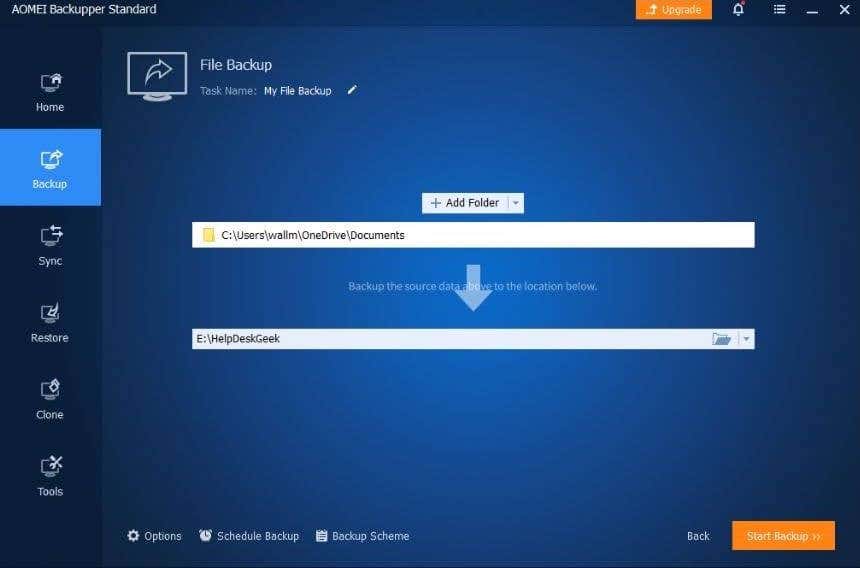
A interface automática de agendamento e gerenciamento de backup é simples de usar e permite até mesmo o controle de backup de vários computadores em sua rede a partir de um computador principal. O Backupper possui um dos conjuntos de recursos mais abrangentes que já vimos em sua versão gratuita. Os recursos bloqueados para a versão paga serão necessários apenas para um pequeno grupo de usuários.
Backup Cobian 11 (Gravidade)
Prós
Contras
O Cobian Backup 11 tem uma história curiosa. Como o código-fonte deste software foi vendido pelo desenvolvedor original, apenas a versão 11 e anteriores são gratuitas. Não existe versão 12 e a versão 11 ainda está sendo mantida.
Como a versão 11 foi lançada sob uma licença aberta que não pode ser revogada, esta versão será gratuita para sempre. O desenvolvedor original do Cobian também está trabalhando em um novo aplicativo de backup chamado Cobian Reflector. No entanto, o software ainda está em versão Beta no momento em que este artigo foi escrito.
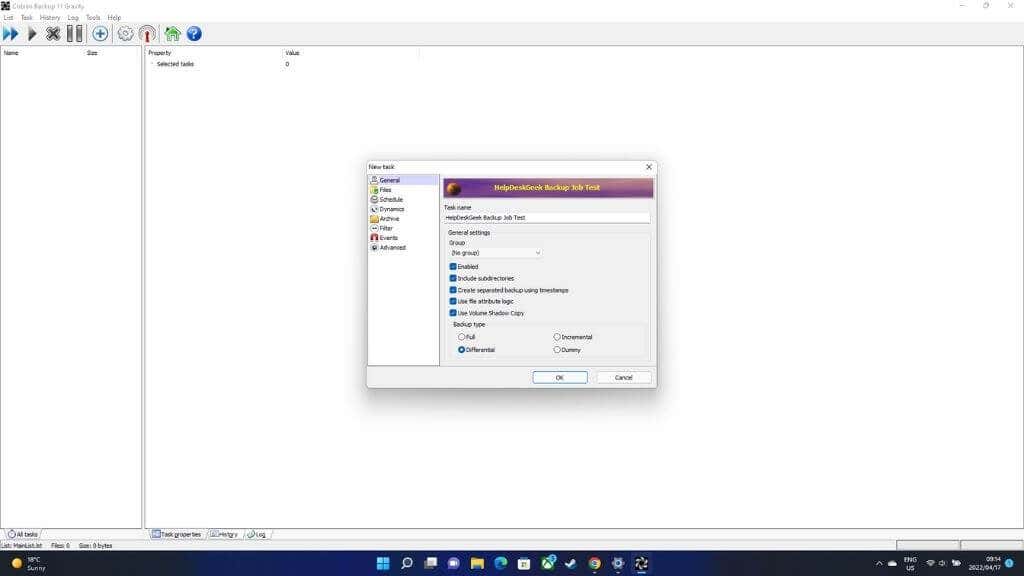
Cobian 11 é uma das melhores soluções de backup gratuitas que você pode baixar e é especialmente adequado para pequenas empresas. O software tem muitas vantagens como solução de backup em nível de arquivo, mas não é adequado para clonagem de disco,.
Uma das melhores coisas do Cobian é que sua fonte de backup pode ser uma mistura de arquivos individuais, pastas, caminhos personalizados e até mesmo endereços FTP. Da mesma forma, você pode direcionar drives compartilhados em sua rede local.
Edição comunitária de backup e recuperação Paragon
Prós
Contras
A edição “comunitária” da Paragon é a versão gratuita do software que só pode ser usada para uso pessoal. Se quiser usar o software em um ambiente empresarial, você terá que comprar uma cópia do Paragon Hard Disk Manager ou usar uma das outras opções listadas aqui.
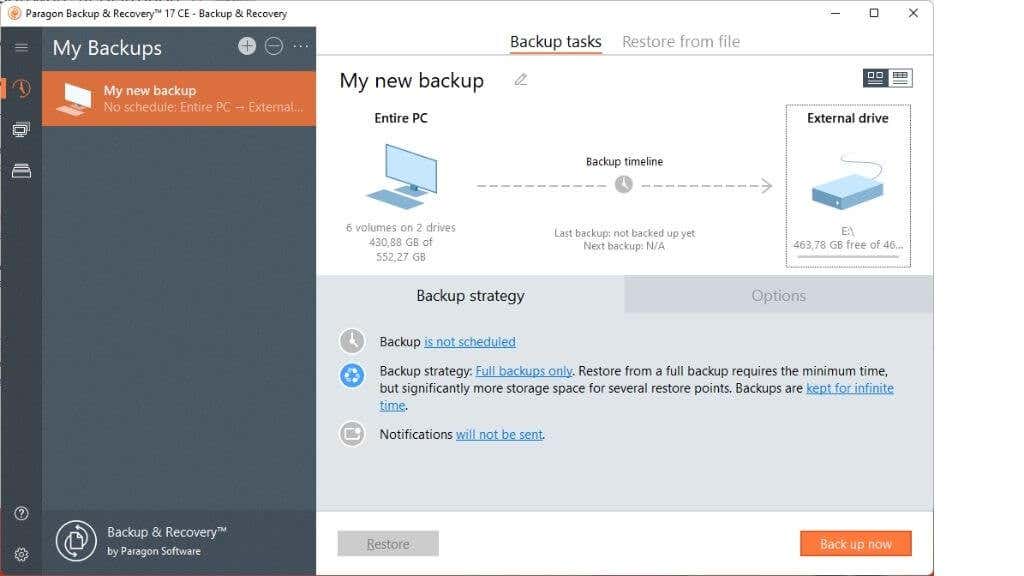
Como isso é apenas para uso pessoal, isso significa que não nos importamos com a falta de recursos comerciais. Como solução de backup pessoal, o Paragon tem muitas vantagens. Você pode fazer backup de discos, volumes, pastas e arquivos.
Você também pode usar configurações de backup sofisticadas para acionar quando e como os backups acontecem. O Paragon tem “cenários” onde os backups estão acontecendo, e você pode manter várias versões de seus backups se tiver espaço para isso. Se o pior acontecer, você poderá recuperar seu disco usando o WinPE.
FBackup
Prós
Contras
FBackup é um aplicativo simples com recursos fundamentais poderosos. Você pode fazer backup em um dispositivo USB, local de rede ou outros destinos de armazenamento local. Ele também oferece suporte para backup no Dropbox, Google Drive e outros aplicativos em nuvem compatíveis. FBackup suporta backups compactados ou não compactados.
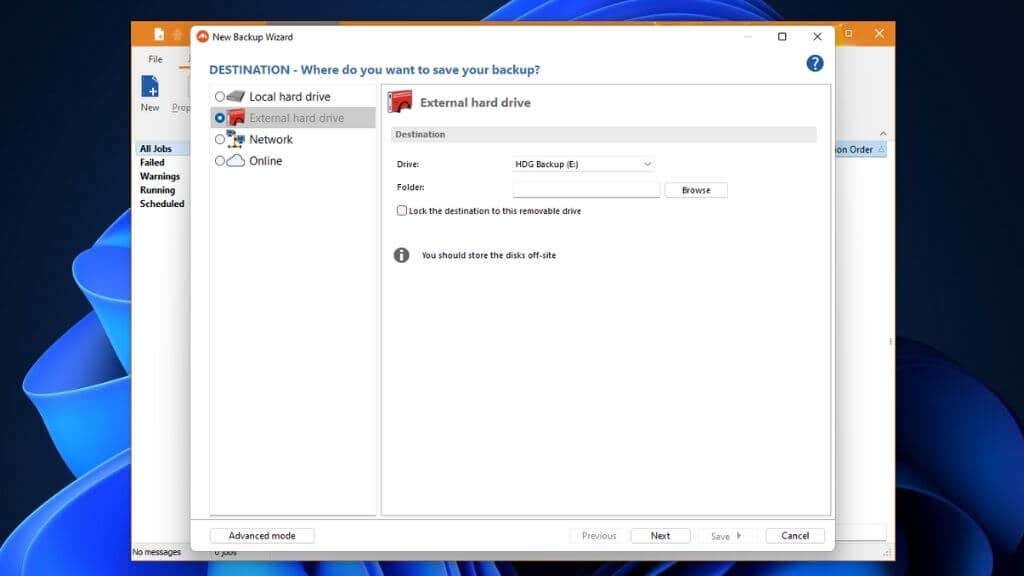
Os backups podem ser acionados manualmente ou usando o recurso de backup agendado. Melhor ainda, a versão gratuita do programa é licenciada para fins pessoais e comerciais. Portanto, é uma maneira econômica de obter uma solução de backup simples e eficaz. FBackup também não é a versão gratuita de um pacote pago. O desenvolvedor oferece um aplicativo separado chamado Backup4All, que é um programa pago.
Se você ou os usuários que executam suas tarefas de backup não são particularmente experientes em tecnologia, o FBackup oferece uma maneira clara e simples de aproveitar os recursos de backup mais importantes que a maioria das pessoas precisa..
Macrium reflete grátis
Prós
Contras
Macrium Reflect Free é voltado principalmente para clonagem de disco e recuperação completa do sistema. Você pode clonar mídias removíveis, executar partições do sistema operacional e clonar discos diretamente.
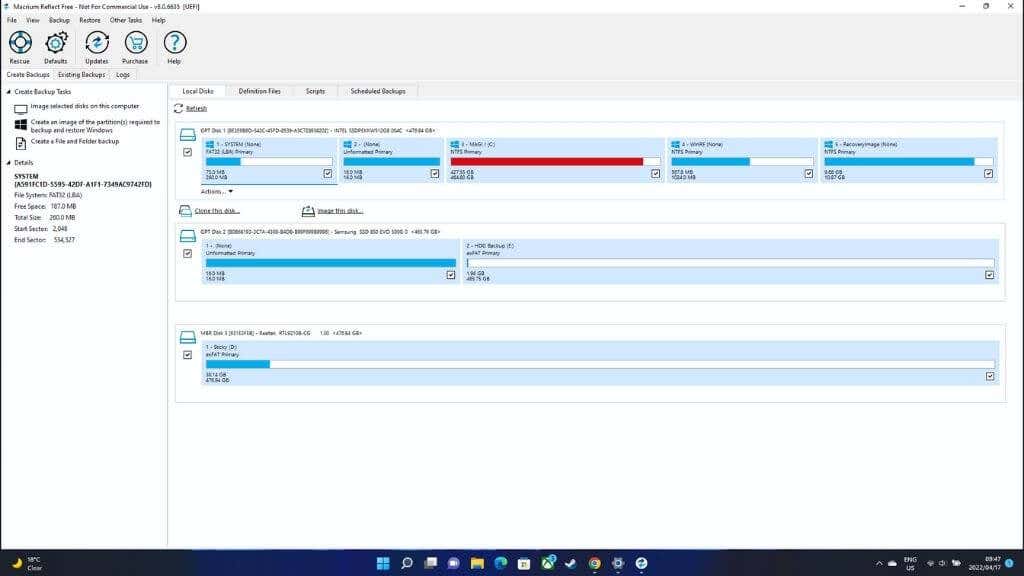
As imagens de backup inicializáveis são armazenadas de forma que possam ser inicializadas instantaneamente no VirtualBox. Isso significa que você pode acessar seus dados sem alterar o computador de origem.
Você também pode criar uma mídia de recuperação do WinPE 11 para poder restaurar o sistema caso haja uma falha total no disco rígido ou nos dados. Uma coisa que você não pode fazer com o Macrium Reflect Free é fazer backup de diretórios ou consultar históricos de arquivos individuais. No entanto, agora que o Acronis True Image não tem mais uma versão gratuita (e uma novo nome ), esta é a próxima melhor opção.
Faça backup da maneira certa
Usar uma boa solução de backup é essencial se você tiver dados insubstituíveis ou não puder se permitir nenhum tempo de inatividade. Todos os apps e serviços que destacamos têm seus próprios pontos fortes.
Dito isso, vale a pena combinar, por exemplo, um utilitário de backup tradicional com serviços em nuvem. Alguns dos aplicativos destacados acima podem fazer isso nativamente ou você pode configurar uma solução de backup paralelo, se preferir.
Se você não quiser ser pego de surpresa por uma falha no disco, dê uma olhada em Como verificar se há erros no disco rígido e 6 melhores softwares gratuitos de teste e diagnóstico de disco rígido.
.